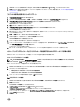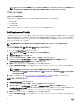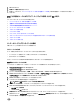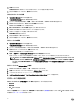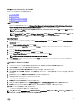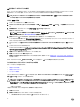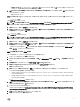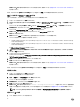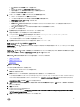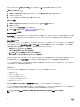Users Guide
• 設定ファイルエディタ フィールドでオンライン .ini を作成し、OK をクリック。これにより、作成した .ini ファイルを、希望のローカルドライブま
たはネットワーク共有に保存するためのプロンプトが表示されます。
3. OK をクリックしてこれらの変更をツールキットパッケージ内の既存ファイルに保存する オプションを選択した場合、OK をクリックすると設定
がファイルにエクスポートされます。
<設定ファイルのインポート>
<設定ファイルのインポート> オプションを選択すると、インポート ボタンが表示されます。インポート をクリックして既存の .ini ファイルをインポート
します。
<syscfg.ini> の編集
これは BIOS .ini ファイルのサンプルです。
メモ: ini ファイル形式の詳細については、Dell.com/support/manuals で入手できる『
Dell OpenManage Deployment Toolkit
コマ
ンドラインインタフェースリファレンスガイド
』にある「サンプルファイル形式」の項を参照してください。
1. 表示 をクリックして、既存の syscfg.ini ファイルを表示します。
2. 設定ファイルエディタ ウィンドウで syscfg.ini ファイルを編集し、OK をクリックしてこれらの変更をツールキットパッケージ内の既存ファイル
に保存する オプションを選択して OK をクリックします。
<raidcfg.ini> の編集
これは raidcfg.ini ファイルのサンプルです。
メモ: ini ファイル形式の詳細については、Dell.com/support/manuals で入手できる『
Dell OpenManage Deployment Toolkit
コマ
ンドラインインタフェースリファレンスガイド』にある「サンプルファイル形式」の項を参照してください。
1. 表示 をクリックして、既存の raidcfg.ini ファイルを表示します。
2. 設定ファイルエディタ ウィンドウで raidcfg.ini ファイルを編集し、OK をクリックしてこれらの変更をツールキットパッケージ内の既存ファイル
に保存する
オプションを選択してから OK をクリックします。
上記オプションのいずれかを用いて .ini ファイルを作成した後、タスクシーケンスエディタに適用 ウィンドウをクリックします。RAID Config の
設定
(ini file) のタスクシーケンスが作成されます。
XML 入力を使用したシステム BIOS の設定
XML 入力を使用して、システム BIOS を設定するには、次の手順を実行します。
1. タスクシーケンスを右クリックして、編集 をクリックします。
2. タスクシーケンスエディタ 左側の ハードウェアの構成 → 手順 1 で、BIOS Config の設定(xml ファイル) → 処置設定 タブをクリックし
ます。
3. 設定処置タイプ ドロップダウンメニューから BIOS Config(xml ファイル)を選択します。
4. 設定ファイル / コマンドラインパラメータ ドロップダウンリスト から syscfg_xml.xml を選択します。
表示 ボタンが有効になります。
5. 表示 をクリックして 設定ファイルエディタ で XML ファイルを開きます。必要な設定に応じて変更を行い、ファイルを保存します。
ini ファイル形式に関する情報は、次を参照してください。
• Dell 第 12 世代システムでは、『Dell OpenManage Deployment Toolkit バージョン
4.4 コマンドラインインタフェースリファレンスガイド』
の「サンプルファイル形式」
• Dell 第 13 世代システムでは、 『Dell OpenManage Deployment Toolkit バージョン
5.0.1 コマンドラインインタフェースリファレンスガイ
ド』の「サンプルファイル形式」
を Dell.com/support/manuals で参照してください。
6. OK をクリックしてこのカスタム処置用のツールキットパッケージのファイルに保存する を選択し、OK をクリックして変更を保存してから、タ
スクシーケンスエディタ に戻って OK をクリックします。
7. デフォルトディレクトリにファイルを保存します。
デフォルトディレクトリの例として、\\<site server hostname>\sms_<site code>\OSD\lib\Packages\Deployment\Dell\PowerEdge
\DTK\Template\Configs\Syscfg
があります。
8. 適用 をクリックして編集済みファイルをタスクシーケンスに保存します。
9. 処置 ドロップダウンリストから 設定 を選択します。
17